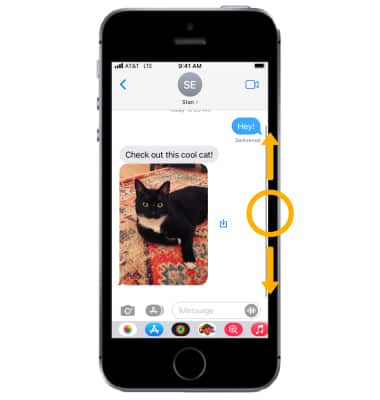En este tutorial, aprenderás a hacer lo siguiente:
• Acceder al teclado
• Acceder a símbolos y números
• Usar la funcionalidad swipe
• Copiar y pegar texto
• Usar texto predictivo
• Obtener acceso a las configuraciones del teclado
• Usar la barra de desplazamiento
Acceder al teclado
Selecciona un campo de texto para ver el teclado en pantalla y selecciona las letras para escribir.
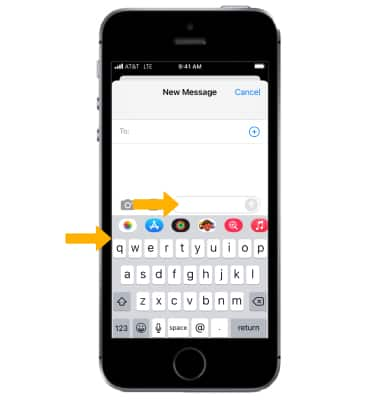
Acceder a símbolos, números y Emojis
Selecciona la opción que quieras:
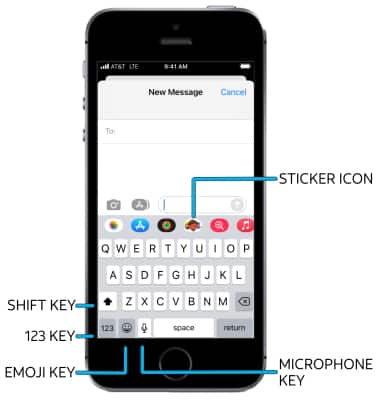
• STICKERS: selecciona el ícono Stickers.
• ESCRIBIR EN MAYÚSCULA:: selecciona la tecla Shift para escribir en mayúscula. Selecciona dos veces la tecla Shift para habilitar el bloqueo de mayúsculas.
• NÚMEROS Y SÍMBOLOS: selecciona la tecla 123.
• EMOJIS: selecciona la tecla Emoji.
• CONVERSIÓN DE VOZ A TEXTO: selecciona la tecla Microphone y comienza a decir el mensaje que desees.
Importante: Para acceder a más símbolos, selecciona la tecla 123, luego selecciona la tecla #+=. Para volver al teclado alfabético, selecciona la tecla ABC. iOS 14 ofrece nuevas funcionalidades de Memoji y pegatinas, como opciones de nueva era, cubiertas para rostro, más de 20 nuevos estilos de tocados y peinados, y más para que puedas personalizar tus Memoji para reflejar tus pasatiempos, profesión y personalidad.
Usar la funcionalidad swipe
Selecciona y arrastra por cada letra de la palabra deseada sin levantar el dedo de la pantalla. Las palabras entrarán automáticamente en el campo de texto.
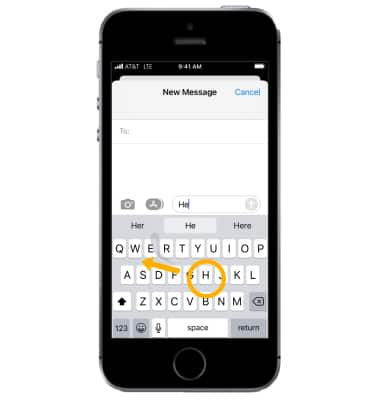
Copiar y pegar texto
Para copiar texto, mantén seleccionado el texto, luego selecciona Select o Select All. Aparecerán dos puntos finales. Selecciona y arrastra los puntos finales para expandir o reducir la selección. Selecciona Copy.
Importante: Alternativamente, iOS 15 tiene gestos que te facilitan cortar, copiar y pegar. Junta tres dedos y deslízalos hacia arriba para copiar rápidamente, junta tres dedos y deslízalos hacia arriba dos veces para recortar y junta tres dedos y deslízalos hacia abajo para pegar.
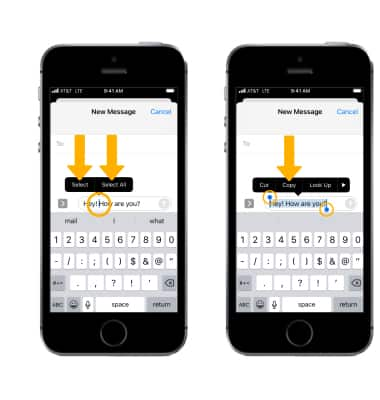
Para pegar, selecciona la ubicación que desees en el campo de texto y luego selecciona Paste.
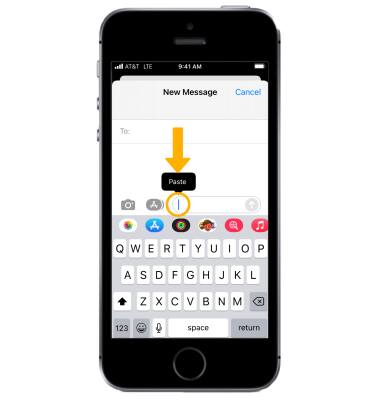
Usar texto predictivo
Mientras escribes, QuickType utiliza el texto predictivo para anticipar tu siguiente palabra. Selecciona una palabra para elegirla.
Importante : acepta la predicción resaltada al ingresar un espacio o una puntuación. Rechaza una sugerencia seleccionando la palabra original (aparece como una opción de QuickType con comillas).
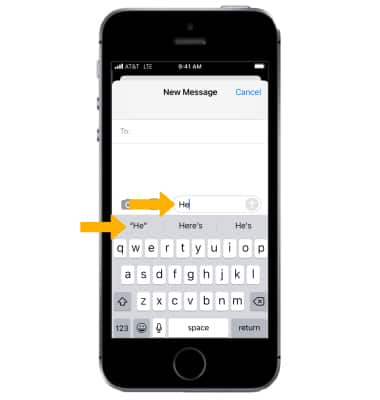
Obtener acceso a las configuraciones del teclado
Desde la pantalla de inicio, selecciona la ![]() aplicación Settings > selecciona General > Keyboard > edita las configuraciones del teclado como lo desees.
aplicación Settings > selecciona General > Keyboard > edita las configuraciones del teclado como lo desees.
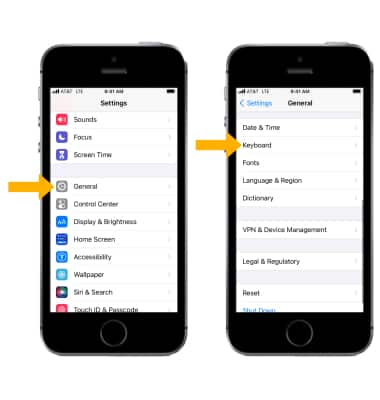
Usar la barra de desplazamiento
Navega al instante por documentos extensos, páginas web y conversaciones al seleccionar y arrastrar la barra de desplazamiento.